IA : Installer un Modèle de Langage (LLM) avec Ollama
Table des matières
Ollama est une plateforme qui facilite l'utilisation et le déploiement de modèles de langage (LLM) sur différentes infrastructures. Grâce à son interface simple et à ses fonctionnalités avancées, Ollama permet aux développeurs d'intégrer facilement des LLM dans leurs applications.
Dans cet article, on va voir comment installer et utiliser Ollama.
La base de cet article a été faite sur Red Hat Enterprise Linux 9.
L'installation se fait de façon classique, sans Docker.
Le site web officiel est disponible ici : https://ollama.com/
Les différents modèles de langage sont répertoriés ici : https://ollama.com/library
Au moment de la résaction de cet article en Septembre 2024, les plateformes supportées sont x86_64 et ARM64 (aarch64).
La génération de texte via des LLM est évidemment gourmande en ressources CPU, (GPU) et RAM. Il est nécessaire d'avoir une machine suffisemment dimensionnée pour le besoin.
Pour de meilleures performances, il sera utile d'installer les pilotes propriétaires de notre carte graphique.
Pour les cartes AMD - ROCm : https://rocm.docs.amd.com/projects/install-on-linux/en/latest/install/quick-start.html
Pour les cartes NVidia - CUDA : https://developer.nvidia.com/cuda-downloads
A défaut, les calculs seront faits avec le CPU (plus lent)
Ollama n'est pas dans les dépôts des principales distributions.
Bien qu'il existe un script automatisé d'installation, je vais ici faire les étapes manuellement.
On récupère dans un premier temps ollama pour l'architecture souhaitée :
Ensuite, on extrait l'archive :
On va ensuite créer un utilisateur dédié et un service pour lancer automatiquement ollama avec un utilisateur spécifique.
On ajoute les utilisateurs d'ollama dans le groupe ollama :
On va créer un service systemd pour lancer ollama au démarrage du système :
Voici le contenu du service systemd :
On recharge systemd :
On active et démarre le service :
On pourra voir les logs avec :
Toutes les commandes ollama peuvent être utilisées en tant qu'utilisateur classique du système.
Lorsque Oolama est installé, il n’inclut pas de modèles.
Pour lister les modèles installés :
Cette liste est en effet vide.
Dans le contexte des modèles de langage (LLM), les chiffres tels que 8B, 70B, et 405B font référence au nombre de paramètres du modèle, exprimé en milliards (B pour "billion" en anglais). Les paramètres sont les éléments fondamentaux qui déterminent le comportement du modèle et sa capacité à apprendre des relations complexes dans les données.
Voici 3 exemples pour comprendre la relation entre l'efficacité et les ressources nécessaires :
- 8B (8 milliards) : Cela signifie que le modèle a 8 milliards de paramètres. Les modèles avec un nombre de paramètres plus faible peuvent être plus rapides à entraîner et à exécuter, mais ils peuvent également avoir des limitations en termes de compréhension et de génération de texte par rapport à des modèles plus grands.
- 70B (70 milliards) : Ce modèle a 70 milliards de paramètres. En général, un modèle avec un plus grand nombre de paramètres peut capturer des nuances plus fines dans le langage et produire des résultats de meilleure qualité, mais il nécessite également plus de ressources pour l'entraînement et l'inférence.
- 405B (405 milliards) : Ce modèle a 405 milliards de paramètres. Ces modèles peuvent générer un texte très cohérent et contextuellement pertinent, mais ils nécessitent des infrastructures matérielles très puissantes pour fonctionner efficacement.
Les modèles sont stockés dans /usr/share/ollama/.ollama/models. Il est possible de changer leur emplacement. Se référer à la section adéquate en bas de cet article.
Sur le site d'Ollama, plusieurs modèles sont disponibles : https://ollama.com/library
Dans ce tutoriel, on va utiliser celui qui a été le plus téléchargé : llama3 (https://ollama.com/library/llama3)
On va récupérer ce modèle avec la commande ollama pull :
La sortie produite pendant le téléchargement est similaire à la récupération d'images Docker :
On pourra vérifier que les modèles installés avec :
Ce qui donne :
Une fois le modèle téléchargé, on pourra l'exécuter en utilisant la commande suivante :
Le prompt est prêt à écouter une requête :
Si on lui pose une question :
Le LLM traite la demande et nous répond :
On pourra exécuter une requête en utilisant la commande suivante :
Le résultat est produit sur la sortie standard.
On pourra interroger le modèle via l'API disponible.
Ollama écoute sur le port 11434.
Voici un exemple de requête avec curl interrogeant l'API avec du JSON :
La réponse est produite en JSON :
Par défaut, la réponse est fournie bout par bout et on voit le texte se générer.
Pour une application, celle-ci peut traiter traiter la réponse :
- alors que la génération n'est pas terminée
- en recevant de petites quantité de données
On pourra demander la réponse qu'une fois la génération terminée :
La réponse met du temps à s'afficher mais elle est générée d'un bloc :
Plus d'informations sur l'utilisation de l'API : https://github.com/ollama/ollama/blob/main/docs/api.md
Lors de la réponse, qui peut être générée plus ou moins vite suivant les ressources de notre serveur. Les calculs sont générés sur notre serveur lui même et le LLM est totalement autonome.
Lorsque le LLM traite la réponse à notre prompt, voici un aperçu sur le serveur avec htop de l'activité :
Par défaut, Ollama écoute sur le port 11434 et uniquement en local :
Pour permettre à Ollama d'accepter des requêtes depuis d'autres hôtes, on édite le service systemd créé précédemment.
Dans la section [Service] on ajoute une ligne Environment :
On recharge systemd :
On redémarre Ollama via le service :
On vérifie que Ollama écoute sur toutes les adresses :
Avec Ollama, il est possible de modifier le comportement d'un modèle.
Cela passe par la création d'un fichier Modelfile. C'est dans ce fichier qu'on va définir les instructions nécessaires pour personnaliser votre modèle.
Ici, je vais partir sur le LLM d'IBM nommé granite (Merci le Red Hat Summit pour la découverte), que je vais personnaliser pour qu'il me produise directement du code PERL.
On va ranger le modèle dans un dossier, par exemple :
Dans ce dossier, on va créer notre fichier Modelfile :
Voici un exemple :
Bien que les fichiers Modelfiles soient hautement personnalisables (cf. la doc : https://github.com/ollama/ollama/blob/main/docs/modelfile.md) voici quelques notions rapides que j'utilise dans le modèle présenté :
FROM : Spécifie le modèle de base à utiliser (obligatoire)
PARAMETER : Définit les paramètres d'exécution du modèle
SYSTEM : Définit le message système qui guidera le comportement du modèle.
Je vous ai montré 2 paramètres ici :
temperature : Ce paramètre contrôle la créativité et l'aléatoire des réponses du modèle. Une valeur élevée (comme 1) rend le modèle plus créatif et imprévisible. A contrario, une valeur plus basse (proche de 0) rend les réponses plus cohérentes et déterministes.
num_ctx : Ce paramètre définit la taille de la fenêtre de contexte du modèle. Une valeur plus élevée permet au modèle de "se souvenir" d'une plus grande partie de la conversation ou du texte précédent. La valeur par défaut est souvent 2048.
Ensuite, on va déployer le modèle via :
Si le modèle de base est déjà installé, la création est très rapide.
On pourra vérifier que le modele personnalisé est bien intégré avec :
Ce qui donne :
On peut tester une requête en utilisant la commande suivante :
On n'a rien précisé et le contexte a bien été pris en compte (de produire du code PERL) et on n'a pas le blabla habituel :
Pour mettre à jour Ollama, il suffit simplement de retélécharger l'archive et la réextraire sur notre système comme vu dans la section installation.
On n'aura pas besoin de refaire les étapes de création d'utilisateur et de service systemd.
Il suffira juste, après la mise à jour, de redémarrer le service pour charger la nouvelle version.
Si on a juste voulu jouer avec Ollama et qu'on en a plus besoin, voici comment le désinstaller.
On supprime le service ollama (après l'avoir stoppé et désactivé :
On supprime le binaire :
On supprime les modèles téléchargés :
On supprime le dossier des bibliothèques additionnelles :
On supprime l'utilisateur et le groupe ollama:
Les modèles sont stockés dans /usr/share/ollama/.ollama/models.
Il est possible de changer l'emplacement par défaut en ajoutant une nouvelle variable d'environnement.
On éditera le service précédemment créé :
On ajoutera une variable d'environnement OLLAMA_MODELS :
On recharge systemd :
Et on redémarre le service :
Si on avait déjà des modèles installés, on pourra les déplacer :
On pensera bien à réaffecter les droits à l'utilisateur et au groupe ollama :
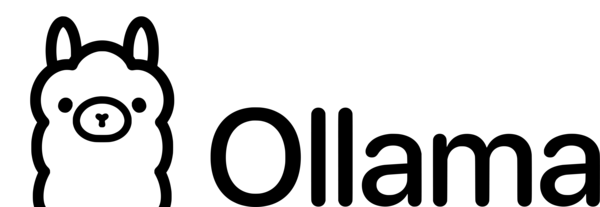
Introduction
Ollama est une plateforme qui facilite l'utilisation et le déploiement de modèles de langage (LLM) sur différentes infrastructures. Grâce à son interface simple et à ses fonctionnalités avancées, Ollama permet aux développeurs d'intégrer facilement des LLM dans leurs applications.
Dans cet article, on va voir comment installer et utiliser Ollama.
La base de cet article a été faite sur Red Hat Enterprise Linux 9.
L'installation se fait de façon classique, sans Docker.
Le site web officiel est disponible ici : https://ollama.com/
Les différents modèles de langage sont répertoriés ici : https://ollama.com/library
Au moment de la résaction de cet article en Septembre 2024, les plateformes supportées sont x86_64 et ARM64 (aarch64).
Prérequis
La génération de texte via des LLM est évidemment gourmande en ressources CPU, (GPU) et RAM. Il est nécessaire d'avoir une machine suffisemment dimensionnée pour le besoin.
Pour de meilleures performances, il sera utile d'installer les pilotes propriétaires de notre carte graphique.
Pour les cartes AMD - ROCm : https://rocm.docs.amd.com/projects/install-on-linux/en/latest/install/quick-start.html
Pour les cartes NVidia - CUDA : https://developer.nvidia.com/cuda-downloads
A défaut, les calculs seront faits avec le CPU (plus lent)
Installation d'Ollama
Installer ollama
Ollama n'est pas dans les dépôts des principales distributions.
Bien qu'il existe un script automatisé d'installation, je vais ici faire les étapes manuellement.
On récupère dans un premier temps ollama pour l'architecture souhaitée :
Code BASH :
wget https://ollama.com/download/ollama-linux-amd64.tgz
Ensuite, on extrait l'archive :
Code BASH :
tar -C /usr -xvzf ollama-linux-*.tgz
Création d'un utilisateur dédié
On va ensuite créer un utilisateur dédié et un service pour lancer automatiquement ollama avec un utilisateur spécifique.
Code BASH :
useradd -r -s /bin/false -U -m -d /usr/share/ollama ollama
On ajoute les utilisateurs d'ollama dans le groupe ollama :
Code BASH :
usermod -a -G ollama adrien
Création d'un service systemd
On va créer un service systemd pour lancer ollama au démarrage du système :
Code BASH :
vim /etc/systemd/system/ollama.service
Voici le contenu du service systemd :
Code :
[Unit]
Description=Ollama Service
After=network-online.target
[Service]
ExecStart=/usr/bin/ollama serve
User=ollama
Group=ollama
Restart=always
RestartSec=3
Environment="PATH=$PATH"
[Install]
WantedBy=default.target
On recharge systemd :
Code BASH :
systemctl daemon-reload
On active et démarre le service :
Code BASH :
systemctl enable --now ollama
On pourra voir les logs avec :
Code BASH :
journalctl -u ollamaToutes les commandes ollama peuvent être utilisées en tant qu'utilisateur classique du système.
Informations sur les modèles
Lorsque Oolama est installé, il n’inclut pas de modèles.
Pour lister les modèles installés :
Code BASH :
ollama list
Cette liste est en effet vide.
Dans le contexte des modèles de langage (LLM), les chiffres tels que 8B, 70B, et 405B font référence au nombre de paramètres du modèle, exprimé en milliards (B pour "billion" en anglais). Les paramètres sont les éléments fondamentaux qui déterminent le comportement du modèle et sa capacité à apprendre des relations complexes dans les données.
Voici 3 exemples pour comprendre la relation entre l'efficacité et les ressources nécessaires :
- 8B (8 milliards) : Cela signifie que le modèle a 8 milliards de paramètres. Les modèles avec un nombre de paramètres plus faible peuvent être plus rapides à entraîner et à exécuter, mais ils peuvent également avoir des limitations en termes de compréhension et de génération de texte par rapport à des modèles plus grands.
- 70B (70 milliards) : Ce modèle a 70 milliards de paramètres. En général, un modèle avec un plus grand nombre de paramètres peut capturer des nuances plus fines dans le langage et produire des résultats de meilleure qualité, mais il nécessite également plus de ressources pour l'entraînement et l'inférence.
- 405B (405 milliards) : Ce modèle a 405 milliards de paramètres. Ces modèles peuvent générer un texte très cohérent et contextuellement pertinent, mais ils nécessitent des infrastructures matérielles très puissantes pour fonctionner efficacement.
Les modèles sont stockés dans /usr/share/ollama/.ollama/models. Il est possible de changer leur emplacement. Se référer à la section adéquate en bas de cet article.
Installer des modèles publics
Sur le site d'Ollama, plusieurs modèles sont disponibles : https://ollama.com/library
Dans ce tutoriel, on va utiliser celui qui a été le plus téléchargé : llama3 (https://ollama.com/library/llama3)
On va récupérer ce modèle avec la commande ollama pull :
Code BASH :
ollama pull llama3
La sortie produite pendant le téléchargement est similaire à la récupération d'images Docker :
Code :
pulling manifest
pulling 6a0746a1ec1a... 100% ▕█████████████▏ 4.7 GB
pulling 4fa551d4f938... 100% ▕█████████████▏ 12 KB
pulling 8ab4849b038c... 100% ▕█████████████▏ 254 B
pulling 577073ffcc6c... 100% ▕█████████████▏ 110 B
pulling 3f8eb4da87fa... 100% ▕█████████████▏ 485 B
verifying sha256 digest
writing manifest
success
On pourra vérifier que les modèles installés avec :
Code BASH :
ollama list
Ce qui donne :
Code :
NAME ID SIZE MODIFIED
llama3:70b 786f3184aec0 39 GB 10 hours ago
llama3:latest 365c0bd3c000 4.7 GB 10 hours ago
Utiliser Ollama
Exécuter le modèle en mode interractif
Une fois le modèle téléchargé, on pourra l'exécuter en utilisant la commande suivante :
Code BASH :
ollama run llama3
Le prompt est prêt à écouter une requête :
Code :
>>> Send a message (/? for help)
Si on lui pose une question :
Code :
>>> Qu'est ce que Fedora Linux ?
Le LLM traite la demande et nous répond :
Code :
Fedora est une distribution de système d'exploitation GNU/Linux créée en 2003 par le projet Fedora, un sous-projet de la Fondation Red Hat. Elle est considérée comme une version "bêta" ou "prérequis" pour l'éditeur de système d'exploitation Linux commercial, CentOS et Red Hat Enterprise Linux (RHEL).
Fedora est conçue pour être une distribution open-source, libre et communautaire, qui permet aux développeurs et aux utilisateurs de tester les dernières versions des logiciels et des fonctionnalités avant leur intégration dans les éditions commerciales. Elle est donc très populaire parmi les développeurs et les passionnés de Linux.
Les caractéristiques clés de Fedora sont :
1. Libre et open-source, ce qui signifie que tout le code est disponible sous licence libre.
2. Rapide à mettre à jour, car il s'agit d'une version "bêta" pour tester les nouveaux logiciels et les fonctionnalités avant leur intégration dans les éditions commerciales.
3. Conçue pour être compatible avec les systèmes d'exploitation Linux commerçiaux, tels que CentOS et RHEL.
4. Possède une communauté active de développeurs et d'utilisateurs qui contribuent au projet.
Fedora est disponible sous forme de CD/DVD ou de téléchargement direct, et il existe plusieurs versions pour différents ordinateurs et architectures (x86-64, ARM, etc.).
Exécuter le modèle en one shot
On pourra exécuter une requête en utilisant la commande suivante :
Code BASH :
ollama run llama3 "Qu'est ce que Fedora Linux?"Le résultat est produit sur la sortie standard.
Interroger le modèle via l'API
On pourra interroger le modèle via l'API disponible.
Ollama écoute sur le port 11434.
Voici un exemple de requête avec curl interrogeant l'API avec du JSON :
Code BASH :
curl -X POST http://localhost:11434/api/generate -d '{ "model": "llama3", "prompt":"En une phrase, qu est ce que Fedora Linux ?" }'
La réponse est produite en JSON :
Code JAVASCRIPT :
{"model":"llama3","created_at":"2024-09-19T20:16:55.070219385Z","response":"Fed","done":false} {"model":"llama3","created_at":"2024-09-19T20:16:55.184960991Z","response":"ora","done":false} {"model":"llama3","created_at":"2024-09-19T20:16:55.248871673Z","response":" est","done":false} {"model":"llama3","created_at":"2024-09-19T20:16:55.336215829Z","response":" un","done":false} {"model":"llama3","created_at":"2024-09-19T20:16:55.435178812Z","response":" système","done":false} {"model":"llama3","created_at":"2024-09-19T20:16:55.499418477Z","response":" d","done":false} {"model":"llama3","created_at":"2024-09-19T20:16:55.561225601Z","response":"'","done":false} {"model":"llama3","created_at":"2024-09-19T20:16:55.630712386Z","response":"explo","done":false} {"model":"llama3","created_at":"2024-09-19T20:16:55.703879616Z","response":"itation","done":false} {"model":"llama3","created_at":"2024-09-19T20:16:55.765078378Z","response":" Linux","done":false} {"model":"llama3","created_at":"2024-09-19T20:16:55.840173868Z","response":" gratuit","done":false} {"model":"llama3","created_at":"2024-09-19T20:16:55.90263307Z","response":" et","done":false} {"model":"llama3","created_at":"2024-09-19T20:16:55.971443963Z","response":" open","done":false} {"model":"llama3","created_at":"2024-09-19T20:16:56.034062226Z","response":"-source","done":false} {"model":"llama3","created_at":"2024-09-19T20:16:56.09947807Z","response":",","done":false} {"model":"llama3","created_at":"2024-09-19T20:16:56.172949487Z","response":" cré","done":false} {"model":"llama3","created_at":"2024-09-19T20:16:56.256597318Z","response":"é","done":false} {"model":"llama3","created_at":"2024-09-19T20:16:56.323157737Z","response":" par","done":false} {"model":"llama3","created_at":"2024-09-19T20:16:56.390106591Z","response":" la","done":false} {"model":"llama3","created_at":"2024-09-19T20:16:56.459911313Z","response":" commun","done":false} {"model":"llama3","created_at":"2024-09-19T20:16:56.526663982Z","response":"auté","done":false}
Par défaut, la réponse est fournie bout par bout et on voit le texte se générer.
Pour une application, celle-ci peut traiter traiter la réponse :
- alors que la génération n'est pas terminée
- en recevant de petites quantité de données
On pourra demander la réponse qu'une fois la génération terminée :
Code BASH :
curl -X POST http://localhost:11434/api/generate -d '{ "model": "llama3", "prompt":"En une phrase, qu est ce que Fedora Linux ?", "stream": false }'
La réponse met du temps à s'afficher mais elle est générée d'un bloc :
Code JAVASCRIPT :
{"model":"llama3","created_at":"2024-09-19T20:27:46.739492809Z","response":"Fedora Linux est un système d'exploitation tournant sur le noyau Linux, conçu pour être une plateforme de développement et de test avant l'intégration dans la version commerciale Red Hat Enterprise Linux (RHEL), proposant une distribution stable et actuelle des dernières technologies open-source.","done":true,"done_reason":"stop","context":[128006,882,128007,271,1737,6316,17571,934,1826,3846,1744,80606,14677,30,128009,128006,78191,128007,271,92887,6347,14677,1826,653,72601,294,6,69331,7709,259,3514,519,1765,514,912,88,2933,14677,11,390,79884,5019,23761,6316,12235,76701,409,82620,1880,409,1296,33670,326,55624,978,911,367,7010,1208,2373,95194,20487,3816,22050,26551,14677,320,49,51812,705,10045,519,6316,8141,15528,1880,1180,31037,951,36852,59307,14645,1825,31874,13],"total_duration":5010253585,"load_duration":26615990,"prompt_eval_count":20,"prompt_eval_duration":330708000,"eval_count":67,"eval_duration":4609753000}
Plus d'informations sur l'utilisation de l'API : https://github.com/ollama/ollama/blob/main/docs/api.md
Activité du système
Lors de la réponse, qui peut être générée plus ou moins vite suivant les ressources de notre serveur. Les calculs sont générés sur notre serveur lui même et le LLM est totalement autonome.
Lorsque le LLM traite la réponse à notre prompt, voici un aperçu sur le serveur avec htop de l'activité :
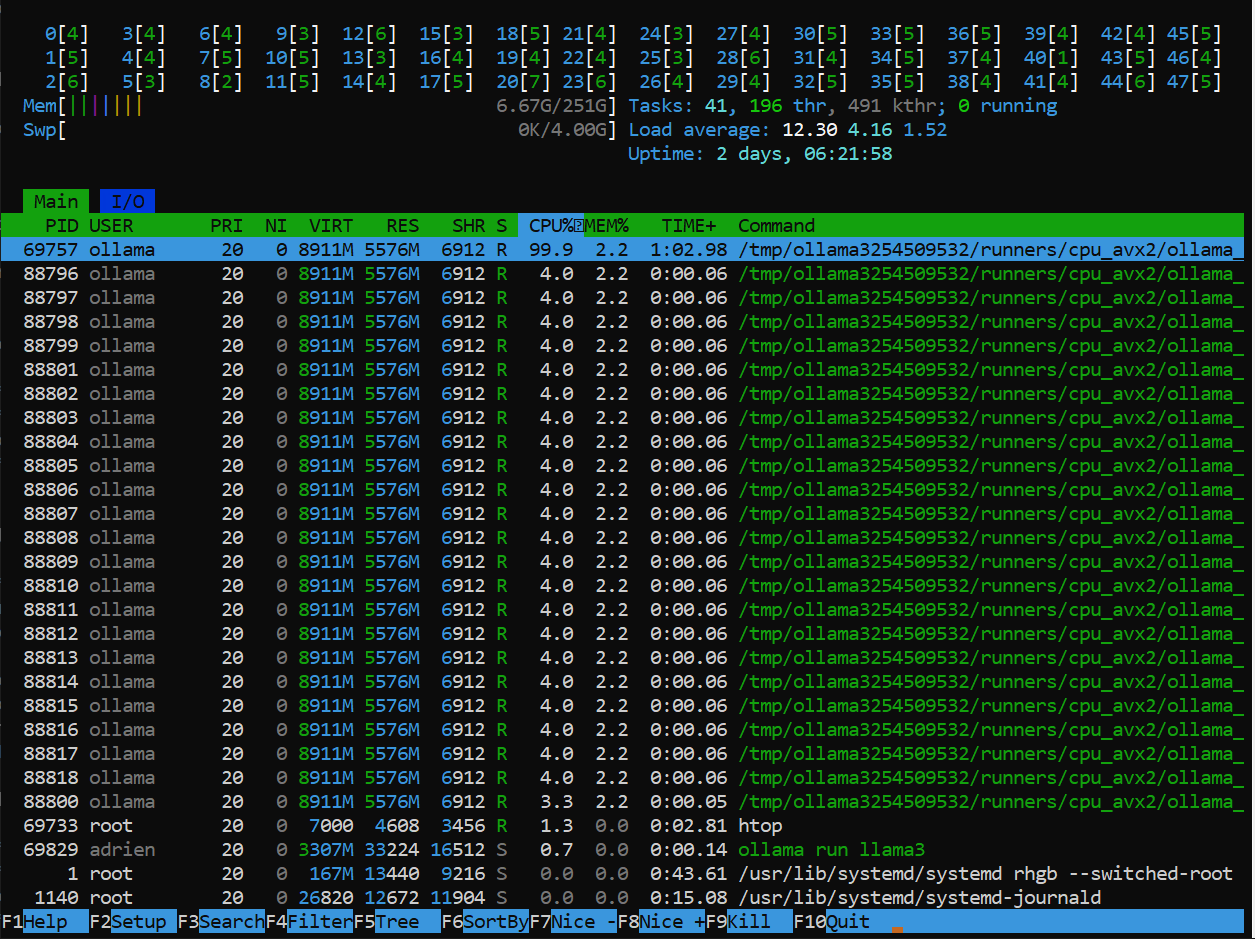
Faire écouter Ollama sur le réseau
Par défaut, Ollama écoute sur le port 11434 et uniquement en local :
Code BASH :
ss -unplat | grep 11434
Code :
tcp LISTEN 0 4096 127.0.0.1:11434 0.0.0.0:*
Pour permettre à Ollama d'accepter des requêtes depuis d'autres hôtes, on édite le service systemd créé précédemment.
Dans la section [Service] on ajoute une ligne Environment :
Code BASH :
Environment="OLLAMA_HOST=0.0.0.0"
On recharge systemd :
Code BASH :
systemctl daemon-reload
On redémarre Ollama via le service :
Code BASH :
systemctl restart ollama.service
On vérifie que Ollama écoute sur toutes les adresses :
Code BASH :
ss -unplat | grep 11434
Code :
tcp LISTEN 0 4096 *:11434 *:*
Personnaliser le comportement d'un modèle
Avec Ollama, il est possible de modifier le comportement d'un modèle.
Cela passe par la création d'un fichier Modelfile. C'est dans ce fichier qu'on va définir les instructions nécessaires pour personnaliser votre modèle.
Ici, je vais partir sur le LLM d'IBM nommé granite (Merci le Red Hat Summit pour la découverte), que je vais personnaliser pour qu'il me produise directement du code PERL.
On va ranger le modèle dans un dossier, par exemple :
Code BASH :
mkdir -p ~/ollama-modeles/granite-code-perl
Dans ce dossier, on va créer notre fichier Modelfile :
Code BASH :
cd ~/ollama-modeles/granite-code-perl/
Code BASH :
vim ModelfileVoici un exemple :
Code BASH :
FROM granite-code:20b PARAMETER temperature 0.5 PARAMETER num_ctx 4096 SYSTEM Le code à produire doit être en langage PERL et être sécurisé. Donne juste le code sans explications.
Bien que les fichiers Modelfiles soient hautement personnalisables (cf. la doc : https://github.com/ollama/ollama/blob/main/docs/modelfile.md) voici quelques notions rapides que j'utilise dans le modèle présenté :
FROM : Spécifie le modèle de base à utiliser (obligatoire)
PARAMETER : Définit les paramètres d'exécution du modèle
SYSTEM : Définit le message système qui guidera le comportement du modèle.
Je vous ai montré 2 paramètres ici :
temperature : Ce paramètre contrôle la créativité et l'aléatoire des réponses du modèle. Une valeur élevée (comme 1) rend le modèle plus créatif et imprévisible. A contrario, une valeur plus basse (proche de 0) rend les réponses plus cohérentes et déterministes.
num_ctx : Ce paramètre définit la taille de la fenêtre de contexte du modèle. Une valeur plus élevée permet au modèle de "se souvenir" d'une plus grande partie de la conversation ou du texte précédent. La valeur par défaut est souvent 2048.
Ensuite, on va déployer le modèle via :
Code BASH :
ollama create granite-perl -f ~/ollama-modeles/granite-code-perl/Modelfile
Si le modèle de base est déjà installé, la création est très rapide.
On pourra vérifier que le modele personnalisé est bien intégré avec :
Code BASH :
ollama list
Ce qui donne :
Code :
NAME ID SIZE MODIFIED
granite-perl:latest 0e85cc76ba66 2.0 GB 6 seconds ago
llama3:latest 365c0bd3c000 4.7 GB 18 minutes ago
On peut tester une requête en utilisant la commande suivante :
Code BASH :
ollama run granite-perl "Lire le CSV export.csv ligne par ligne et afficher les champs 1 et 3"On n'a rien précisé et le contexte a bien été pris en compte (de produire du code PERL) et on n'a pas le blabla habituel :
Code :
```perl
#!/usr/bin/perl -w
use strict;
use warnings;
open my $fh, '<', 'export.csv' or die "Impossible d'ouvrir l'YYYY export.csv : $!";
while (my $line = <$fh>) {
chomp $line;
my ($ champ1, undef, $champ3 ) = split ",", $line;
print "$champ1,$champ3\n";
}
close $fh;
```
Mettre à jour Ollama
Pour mettre à jour Ollama, il suffit simplement de retélécharger l'archive et la réextraire sur notre système comme vu dans la section installation.
On n'aura pas besoin de refaire les étapes de création d'utilisateur et de service systemd.
Il suffira juste, après la mise à jour, de redémarrer le service pour charger la nouvelle version.
Supprimer Ollama
Si on a juste voulu jouer avec Ollama et qu'on en a plus besoin, voici comment le désinstaller.
On supprime le service ollama (après l'avoir stoppé et désactivé :
Code BASH :
systemctl stop ollama systemctl disable ollama rm /etc/systemd/system/ollama.service
On supprime le binaire :
Code BASH :
rm /usr/bin/ollama
On supprime les modèles téléchargés :
Code BASH :
rm -r /usr/share/ollama
On supprime le dossier des bibliothèques additionnelles :
Code BASH :
rm -r /usr/lib/ollama
On supprime l'utilisateur et le groupe ollama:
Code BASH :
userdel ollama groupdel ollama
Informations complémentaires
Emplacement des modèles
Les modèles sont stockés dans /usr/share/ollama/.ollama/models.
Il est possible de changer l'emplacement par défaut en ajoutant une nouvelle variable d'environnement.
On éditera le service précédemment créé :
Code BASH :
vim /etc/systemd/system/ollama.service
On ajoutera une variable d'environnement OLLAMA_MODELS :
Code :
[Unit]
Description=Ollama Service
After=network-online.target
[Service]
ExecStart=/usr/bin/ollama serve
User=ollama
Group=ollama
Restart=always
RestartSec=3
Environment="PATH=$PATH"
Environment="OLLAMA_MODELS=/home/ollama/models"
[Install]
WantedBy=default.target
On recharge systemd :
Code BASH :
systemctl daemon-reload
Et on redémarre le service :
Code BASH :
systemctl restart ollama.service
Si on avait déjà des modèles installés, on pourra les déplacer :
Code BASH :
mv /usr/share/ollama/.ollama/models /home/ollama/models
On pensera bien à réaffecter les droits à l'utilisateur et au groupe ollama :
Code BASH :
chown -R ollama:ollama /home/ollama